Windows 10にアップグレードした後、OneNoteの画面クリッピングショートカットが機能しない
間違いなく、 OneNote Microsoftののもう1つの便利なコンポーネントです 生産性スイート、別名 Office 。 OneNoteの使用 、すぐにメモを簡単にクリップできます。これを解決するには、Windowsキー+Sを押すだけです。 キーボードとノートの組み合わせは、画面上で段階的にクリップできます。
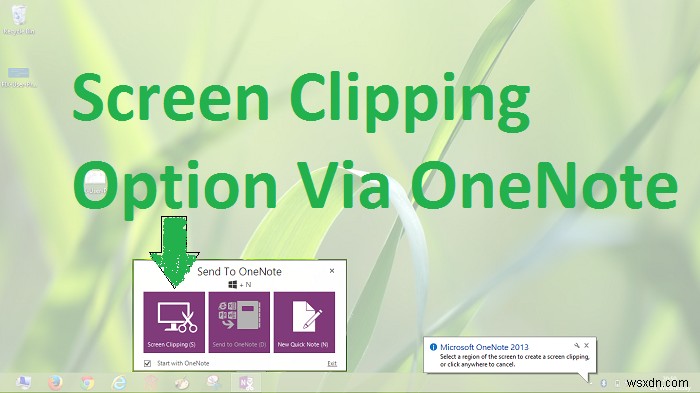
OneNoteの画面クリッピングショートカットが機能しない
このWindows+ S Windows をアップグレードするまで、クリップとの組み合わせは完全に機能していました。 、同じキーワードの組み合わせで検索エクスペリエンスが表示されるため、画面の切り抜きが表示されません。 オプション。つまり、画面の切り抜き Office に関係なく、アップグレードしたときにホットキーが機能しません 私が使用しているイテレーション。
画面クリッピングにさまざまなホットキーを割り当てます
この問題を修正するために、さまざまなホットキーを OneNoteに簡単に割り当てることができます。 レジストリエディタを使用した機能 、 Windows + Sを変更するためにシステムファイルを変更してから 危険かもしれません。そこで、Officeで画面クリッピングを取得するためにさまざまなホットキーを割り当てる方法は次のとおりです。
1。 Windowsキー+Rを押します 組み合わせて、put Regedt32.exeと入力します 実行で ダイアログボックスでEnterキーを押して、レジストリエディタを開きます。 。
2。 次の場所に移動します:
HKEY_CURRENT_USER\Software\Microsoft\Office\15.0\OneNote\Options\Other
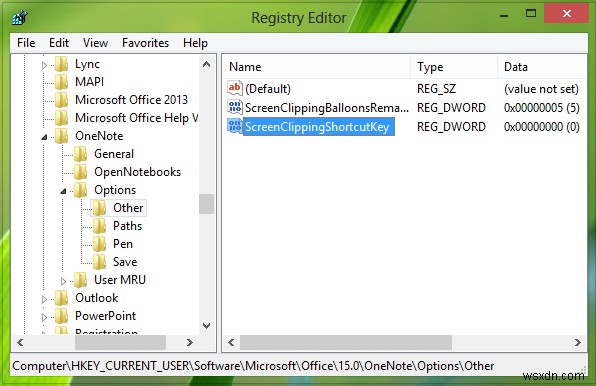
Office 2013を使用していると想定しているため、15.0が言及されています。
Office 2010を使用している場合は、14.0に置き換えます。 Office 2007を使用している場合は、12.0に置き換えてください。
3。 この場所の右側のペインで、新しい DWORDを作成します 右クリックを使用 ->新規 ->DWORD値 。
新しく作成したDWORDに名前を付けます ScreenClippingShortcutKeyとして 、同じDWORDをダブルクリックして変更します:
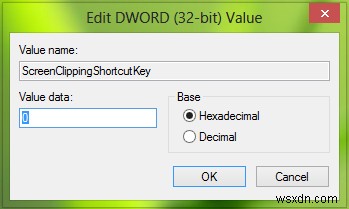
4。 値データを入力します 41に等しい 、ホットキーをWindowsキー+Aに設定します 。
これらのホットキーを使用しないようにしてください値データ Windowsですでに割り当てられています ショートカットで。 OKをクリックします 希望の値データを入力した後 。 レジストリエディタを閉じます 再起動して結果を取得します。
お役に立てば幸いです!
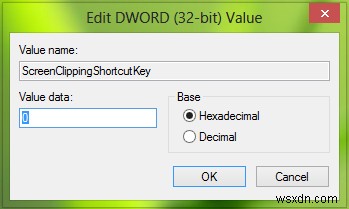
-
Windows 10 のタッチ スクリーンが機能しない
タッチ スクリーン付きの Windows 10 ラップトップを使用している場合は、その便利さを知っている必要があります。これは、タッチ インターフェースをコンピュータと統合するという現代的なコンセプトです。タッチスクリーンにより、優れたアクセシビリティが実現します。それにもかかわらず、特定のエラーによって、機能が予期せず中断されることがあります。 タッチ スクリーンが機能しなくなった場合、この機能がどれほど嬉しいものであっても、私たちはうんざりしてしまいます。この記事では、Windows 10 のタッチ スクリーンが機能しない問題の原因と、この状況から抜け出す方法について説明します。 Win
-
解決済み:Windows 10 の更新後に Windows Hello が機能しない
Windows Hello は、ユーザーが指紋、虹彩スキャン、または顔認識を使用してデバイスやアプリケーションに安全にログインできるようにする生体認証ベースのテクノロジです。残念ながら、一部のユーザーは Windows Hello が機能しない という経験をしています または、Windows 10 の更新後に Windows Hello 顔認識が機能しなくなった。 Windows Hello が Windows 10 で動作しなくなる原因はいくつかあります .ハードウェアの問題、システムの破損、ソフトウェアの競合、不適切な設定、または欠陥のある、古い、または互換性のないドライバーが一般的です。
